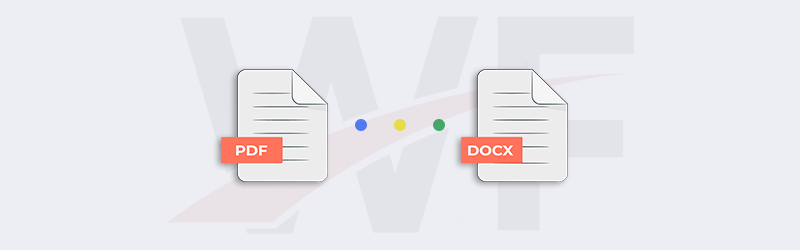
PDF4me İş Akışlarını kullanarak PDF'yi Word'e dönüştürün
PDF belgelerinizi Word belgelerine dönüştürmek mi istiyorsunuz? Ek entegrasyon olmadan artık PDF dosyalarını kolayca düzenlenebilir Microsoft Word belgelerine dönüştürün. Word belgelerinin düzenlenmesi kolaydır ve ayrıca Google Dokümanlar gibi ücretsiz uygulamalar kullanılarak değiştirilebilir. DOCX dosyalarının kolaylığı ve taşınabilirliği, onları en çok kullanılan belge oluşturma biçimlerinden biri yapar. Taranan PDF’leri düzenlemek, bunları Word dosyalarına dönüştürerek ve ardından gerekli değişiklikleri daha da yaparak kolaylaştırılabilir.
PDF4me Workflows otomasyon platformu, neredeyse her tür belge dönüştürmeyi otomatikleştirmenize olanak tanır. Platform, ek entegrasyon veya API belirteçleri gerektirmez. PDF’yi DOCX dosyalarına dönüştürmeyi otomatikleştirmek için PDF’yi Word’e Dönüştür eylemini kullanın. Bütün bunlar sıfır kodlama ve kolay konfigürasyonlar ile yapılabilir.
İş Akışlarını kullanarak PDF’den Word’e dönüştürme nasıl otomatikleştirilir?
Word’ü PDF’ye Dönüştür eylemini kullanarak PDF belgelerinin Microsoft Word dosyalarına dönüştürülmesini kolayca otomatikleştirin. Bu sürecin nasıl otomatikleştirilebileceğine örnek bir iş akışıyla bakalım.
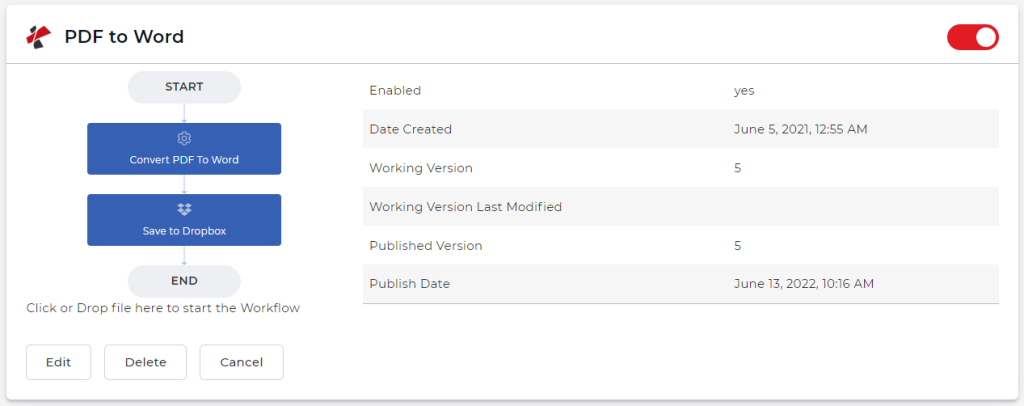
Tetikleyici ekle
Bu örnek için, bir Dropbox tetikleyici ekleyerek ve yapılandırarak başlayalım. PDF4me İş Akışları, Google Drive tetikleyicilerini de destekler. İş akışını başlatmak istediğinizi seçin.
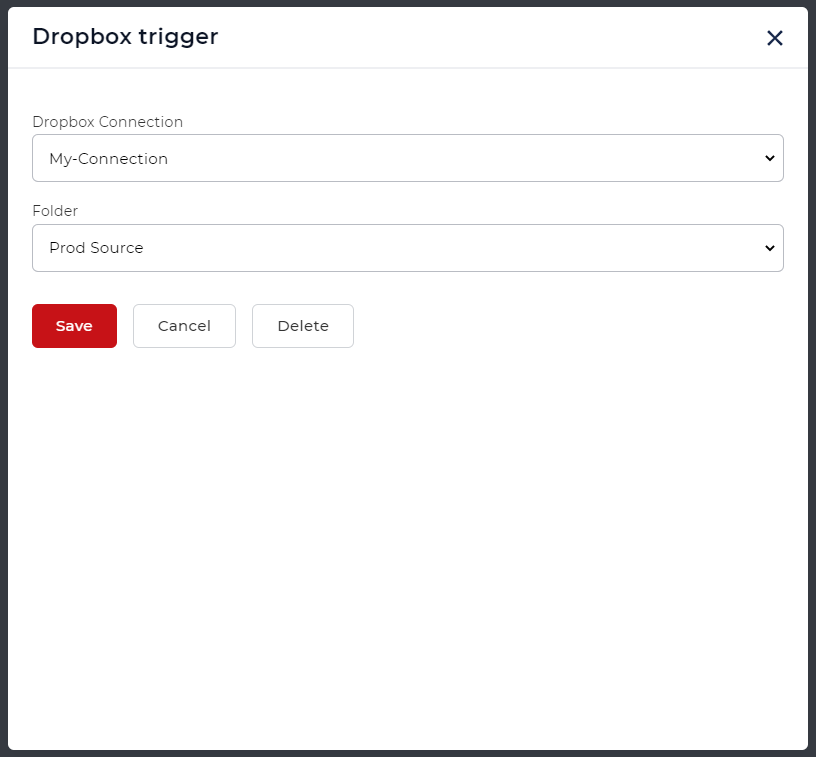
PDF’yi Word’e Dönüştür eylemini ekleyin
PDF4me İş Akışlarından PDF’yi Word’e Dönüştür eylemini ekleyin ve yapılandırın. Taslak ve Yüksek arasından seçebileceğiniz iki kalite profili vardır. Yüksek kaliteli profil, en doğru Word dosyalarını oluşturmak için taranan görüntülerdeki ve belgelerdeki metni algılamak için gelişmiş OCR algoritmaları kullanır.
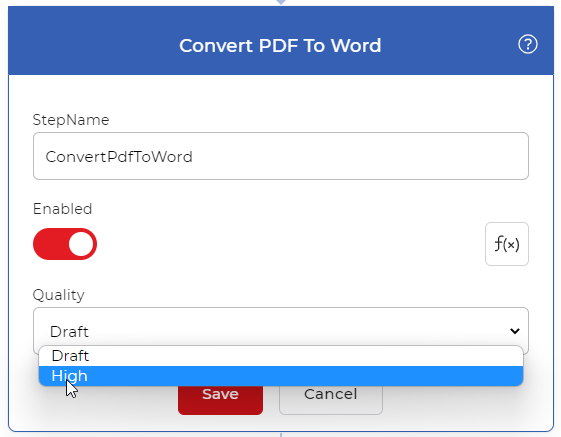
Dropbox’a Kaydet eylemi ekle
PDF dosyaları Word’e dönüştürüldükten sonra bir Çıktı klasörüne kaydedilmeleri gerekir. PDF4me tarafından desteklenen çeşitli kaydetme seçeneklerini kullanabilirsiniz. Bu örnek için, bir Dropbox’a Kaydet eylemi ekleyip yapılandıralım.
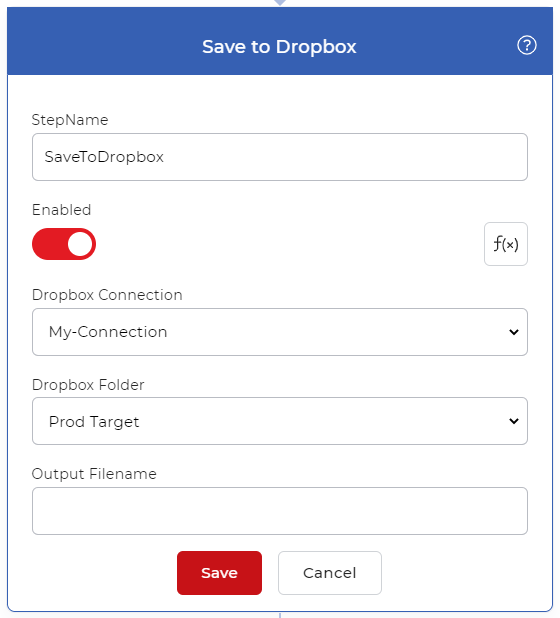
İş Akışlarına erişmek için bir PDF4me Aboneliği gerekir. Hatta bir Daypass alabilir ve Belge işlerinizi otomatikleştirmeye nasıl yardımcı olabileceğini görmek için İş Akışlarını deneyebilirsiniz. İş Akışlarından en iyi şekilde yararlanmak için bir Pro aboneliği öneririz.



